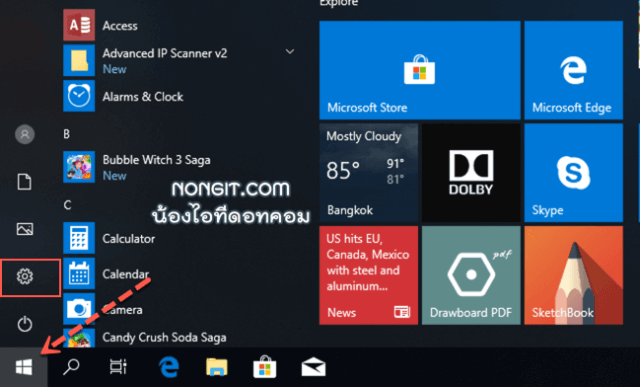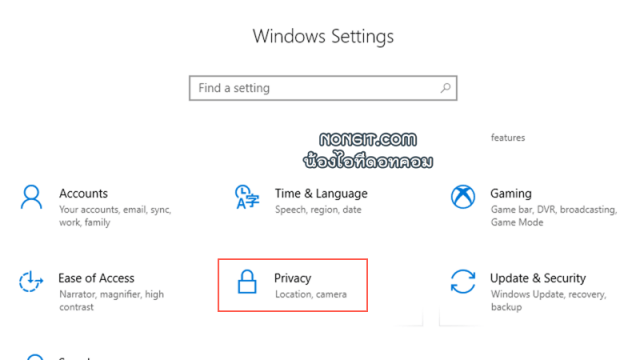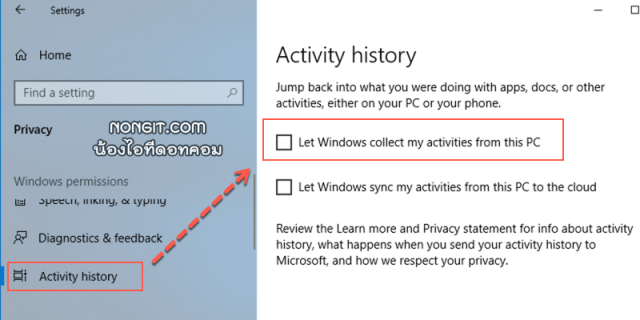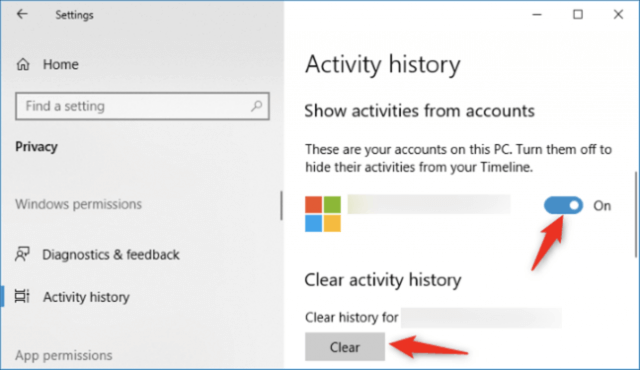หลังจากที่ได้อัพเดท Windows 10 April 2018 Update ทุกคนน่าจะเห็นแท็บ Multitasking ที่ด้านล่าง Task view เพิ่มเข้ามาใหม่ โดยจะแสดง Activity History เป็น Timeline ประวัติการทำงานที่เปิดใช้งานไฟล์เอกสาร หรือ การใช้งานอื่นๆ จากวันที่ผ่านมา โดยที่ผู้ใช้งานสามารถเปิดใช้การทำงานที่แสดงใน Multitasking ได้ทันที แต่ถ้าผู้ใช้ไม่ต้องการให้เก็บประวัติการทำงานไว้ก็สามารถที่จะปิด Timeline นี้ได้ครับ
วิธี Disable Timeline ใน Windows 10
โดยในส่วนของแท็บ Multitasking ที่เราเห็นเพิ่มเข้ามานั้น เมื่อคลิกดูจะเห็นประวัติการทำงานที่เราได้เปิดใช้งานล่าสุด และย้อนหลังไปหลายวัน หากไม่อยากให้แสดงเพราะกลัวว่าใครจะมาเห็นว่าเราเปิดอะไรบ้างก็สามารถปิดไว้ตามนี้
- เปิดไปที่ Start menu แล้วเลือก Settings หรือใช้คีย์โดยกดปุ่ม Windows + I
- ที่หน้าต่าง Windows Settings ให้เลือก rivacy
- เมื่อเข้ามาแล้วให้เลือกหัวข้อ Activity History
- จากนั้นให้ ยกเลิกเครื่องถูก ที่ช่อง “Let Windows collect my activities from this PC”
- และภายใต้ Show activities from accounts หากใช้ Microsoft Account เข้า Windows 10 ก็ให้ทำการ คลิกปิด แล้วภายใต้ “Clear activity history” คลิกปุ่ม Clear
หลังจากที่ทำการ Disable Timeline ก็ให้ทดลองคลิกที่ Multitasking ก็จะไม่แสดงประวัติเหมือนเดิมอีกแล้วครับ ใช้งานครั้งต่อไปก็จะไม่แสดง Activity History อีกแล้ว แต่ถ้าอยากกลับมาเปิดใช้งานก็ให้กลับไปเลือกถูกที่ช่อง Let Windows collect my activities from this PC ไว้เหมือนเดิมครับ